คุณสมบัตินี้อยู่ในช่วง Beta คุณอาจพบกับการอัปเดต และการเปลี่ยนแปลงในการเข้าถึงหรือราคา ในขณะที่เราปรับปรุงและพัฒนาให้ดียิ่งขึ้น
เราขอขอบคุณสำหรับความอดทนของคุณ และยินดีรับฟังความคิดเห็นใดๆ ที่คุณอาจมี ขอขอบคุณที่เป็นผู้ใช้งานกลุ่มแรก!
สิ่งนี้สามารถทำได้โดยผู้ดูแลระบบเท่านั้น
- หากต้องการแก้ไขหน้าเพจอาชีพของคุณ โปรดเปิดใช้งานคุณสมบัติหน้าเพจอาชีพก่อนโดยทำตาม คำแนะนำเหล่านี้
การตั้งค่าทั่วไป
การเข้าถึงการตั้งค่าหน้าเพจอาชีพขั้นสูง
- ไปที่ หน้าต่อไปนี้ หรืออีกวิธีหนึ่ง ให้คลิกที่ "Career Page" จากเมนูด้านข้าง จากนั้นคลิกที่ "Career page settings"


การเพิ่ม/แก้ไขชื่อบริษัทของคุณ
- ไปที่ หน้าต่อไปนี้ หรืออีกวิธีหนึ่ง ให้คลิกที่ "Career page settings" จากเมนูด้านข้างของคุณ แล้วเปิดแท็บ "General"


- ป้อนชื่อบริษัทของคุณ ชื่อจะปรากฏที่มุมบนซ้ายของหน้าเพจอาชีพของคุณ หากคุณยังไม่ได้อัปโหลดโลโก้ใดๆ
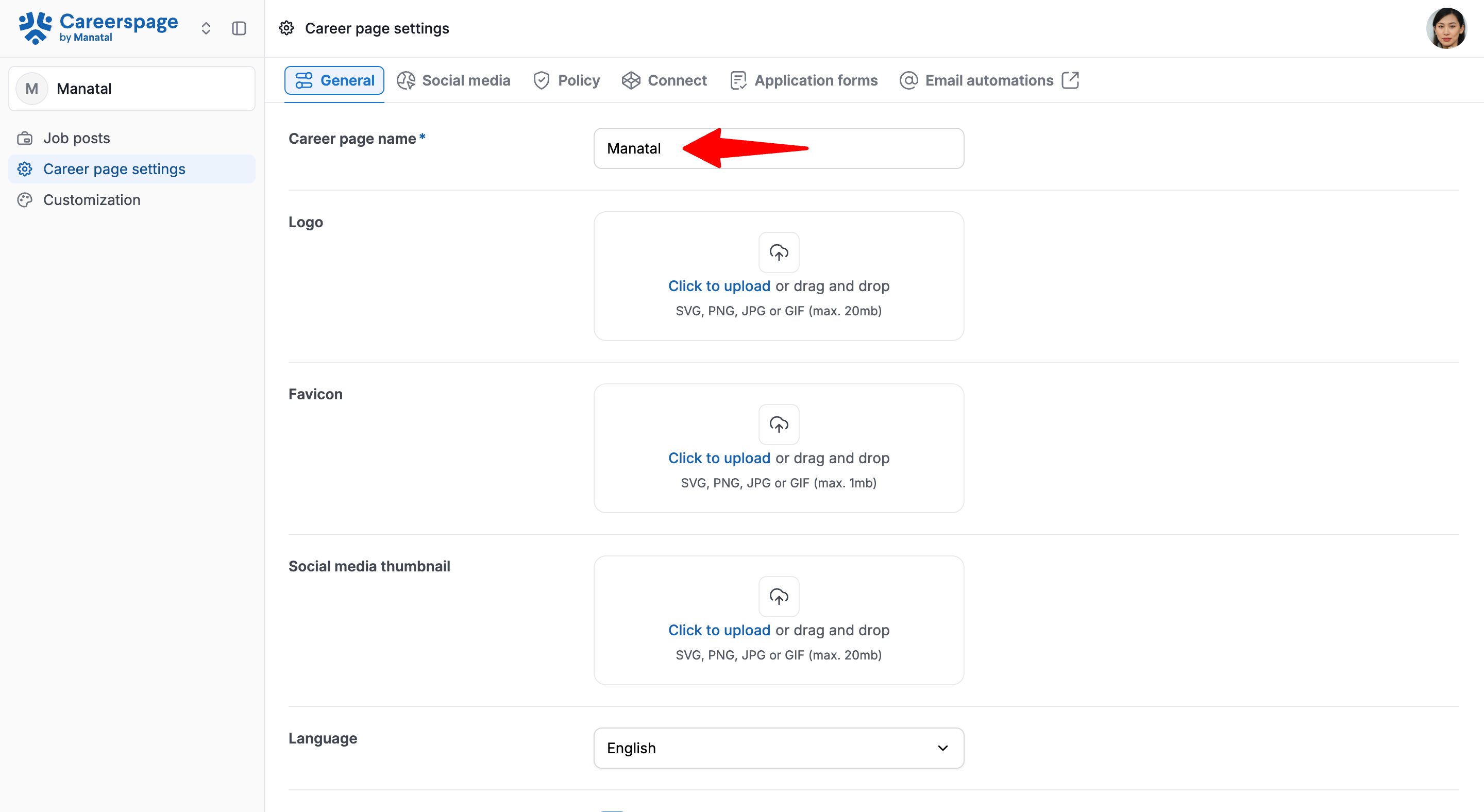
การเพิ่ม/แก้ไขโลโก้บริษัทของคุณ
โลโก้และ favicon แรกที่อัปโหลดในแท็บ General จะถูกนำไปใช้โดยค่าเริ่มต้นเมื่อมีการเริ่มต้นธีมในเมนู Customization
- เพื่อผลลัพธ์ที่ดีที่สุด เราแนะนำให้ใช้โลโก้ที่มีอัตราส่วนระหว่าง 1:1 และ 3:2 พิกเซล และไม่ควรตัดภาพเมื่อแทรกโลโก้ของคุณ
- นอกจากจะปรากฏที่มุมบนซ้ายของหน้าเพจอาชีพของคุณแล้ว โลโก้นี้จะถูกใช้เป็นภาพขนาดย่อเมื่อแชร์ตำแหน่งงานบน Linkedin และ Facebook ผ่านโพสต์
เพื่อผลลัพธ์ที่ดีที่สุดเมื่อโพสต์บนโซเชียลมีเดียทั้งสองนี้ เราแนะนำให้ใช้โลโก้ที่มีอัตราส่วน 1.91:1 และขนาดต่ำสุด 600 x 314 พิกเซล โลโก้ควรอยู่ตรงกลางภาพ และควรมีพื้นที่ว่างทั้งสองข้างของโลโก้ เนื่องจากทั้ง Facebook และ Linkedin จะตัดภาพทั้งสองด้านเมื่อแสดงบนมือถือ
- ไปที่ หน้าต่อไปนี้ หรืออีกวิธีหนึ่ง ให้คลิกที่ "Career page settings" จากเมนูด้านข้างของคุณ แล้วเปิดแท็บ "General"


-
คลิกที่โลโก้ที่มีอยู่หรือ "Click to upload"

-
เลือกและปรับโลโก้บริษัทของคุณ คลิก "Save Changes" โลโก้จะปรากฏที่มุมบนซ้ายของหน้าเพจอาชีพของคุณ
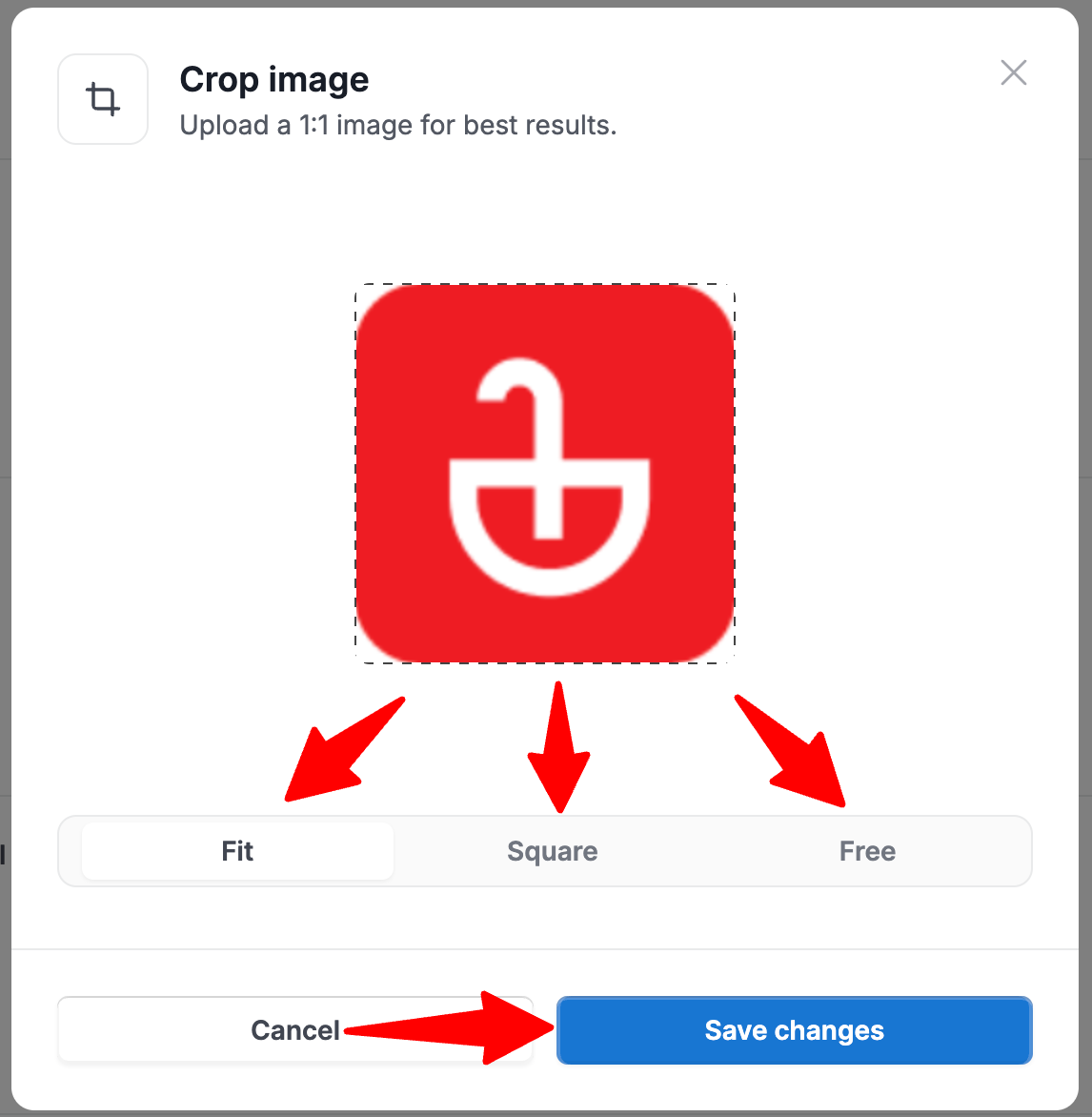
การเพิ่ม Favicon
- ไปที่ หน้าต่อไปนี้ หรืออีกวิธีหนึ่ง ให้คลิกที่ "Career page settings" จากเมนูด้านข้างของคุณ แล้วเปิดแท็บ "General"


-
คลิกที่ favicon ที่มีอยู่หรือ "Click to upload"

-
เลือกและปรับ favicon ของคุณ คลิก "Save Changes" Favicon จะปรากฏบนแท็บเบราว์เซอร์, รายการบุ๊กมาร์ก, ประวัติเบราว์เซอร์ และทางลัดมือถือ
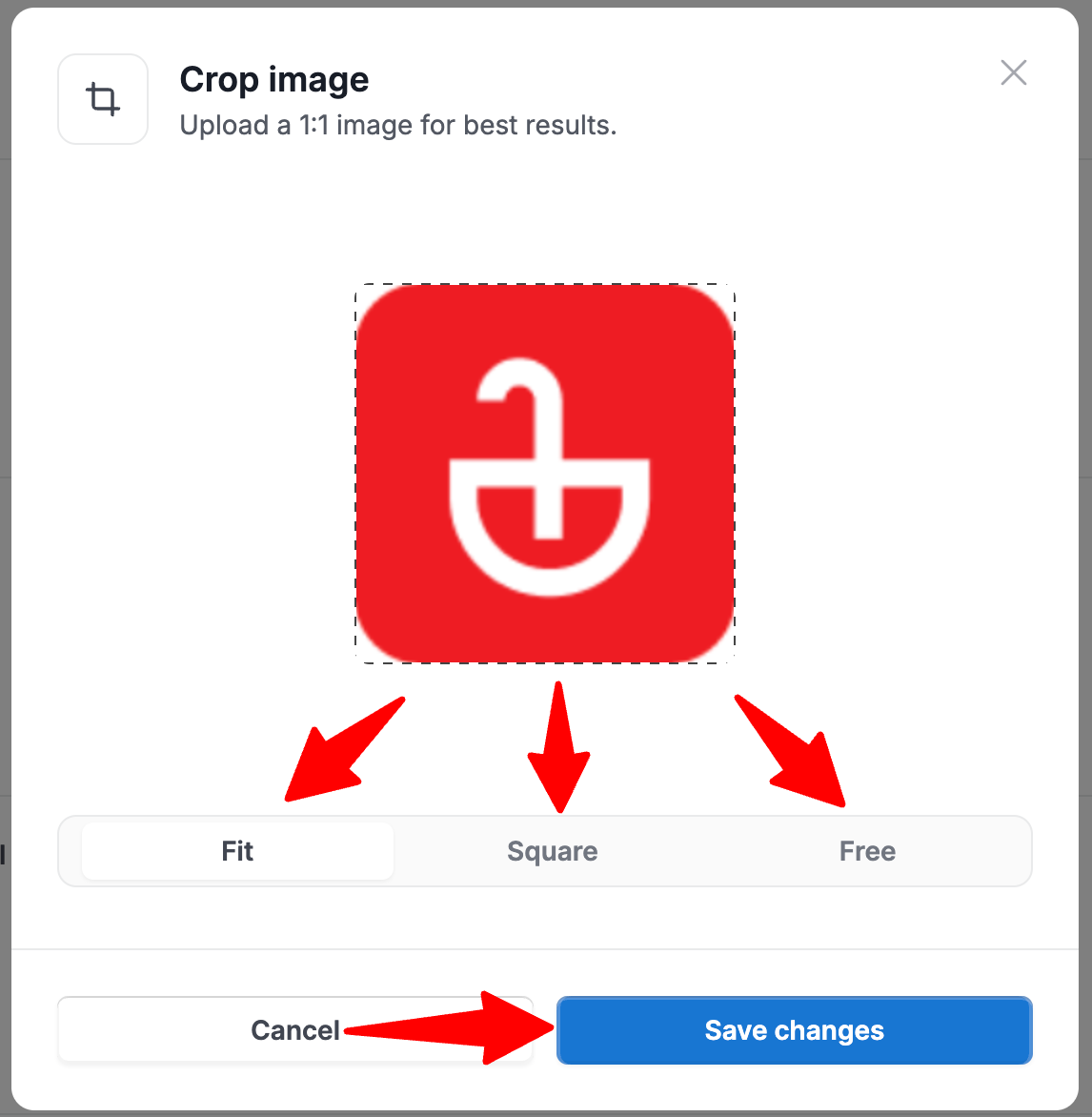
การเพิ่มภาพขนาดย่อโซเชียลมีเดีย
- ไปที่ หน้าต่อไปนี้ หรืออีกวิธีหนึ่ง ให้คลิกที่ "Career page settings" จากเมนูด้านข้างของคุณ แล้วเปิดแท็บ "General"


- คลิกที่ภาพขนาดย่อโซเชียลมีเดียที่มีอยู่หรือ "Click to upload"

- เลือกและปรับภาพขนาดย่อของคุณ คลิก "Save Changes" ภาพขนาดย่อนี้จะถูกใช้เมื่อตำแหน่งงานของคุณถูกแชร์จากหน้าเพจอาชีพไปยังแพลตฟอร์มโซเชียลมีเดีย เช่น LinkedIn และ WhatsApp
เมื่อแชร์ตำแหน่งงานบน Facebook และ LinkedIn ภาพขนาดย่อโซเชียลมีเดียจะถูกใช้เป็นภาพขนาดย่อสำหรับโพสต์
เพื่อผลลัพธ์ที่ดีที่สุดเมื่อโพสต์บนแพลตฟอร์มโซเชียลมีเดียทั้งสองนี้ เราแนะนำให้ใช้ภาพขนาดย่อที่มีอัตราส่วน 1.91:1 และขนาดต่ำสุด 600 x 314 พิกเซล ภาพขนาดย่อควรอยู่ตรงกลางภาพ และควรมีพื้นที่ว่างทั้งสองข้างของภาพขนาดย่อ เนื่องจากทั้ง Facebook และ Linkedin จะตัดภาพทั้งสองด้านเมื่อแสดงบนอุปกรณ์มือถือ
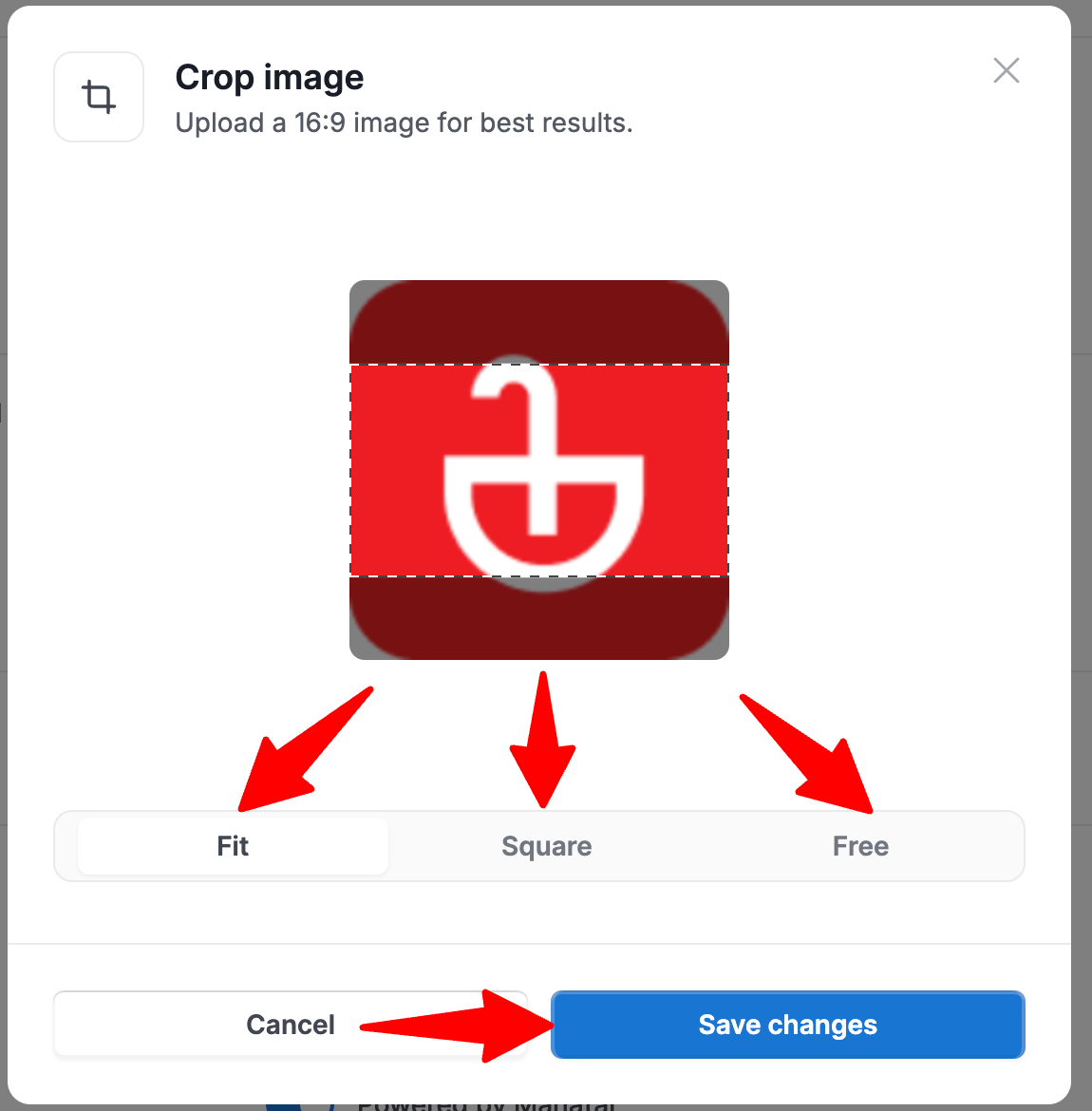
การแก้ไขภาษา
การตั้งค่าภาษาช่วยให้ผู้ใช้สามารถเปลี่ยนภาษาของหน้าจอหน้าเพจอาชีพของตนได้
ขณะนี้รองรับเฉพาะภาษาอังกฤษเท่านั้น
- ไปที่ หน้าต่อไปนี้ หรืออีกวิธีหนึ่ง ให้คลิกที่ "Career page settings" จากเมนูด้านข้างของคุณ แล้วเปิดแท็บ "General"


- เลือกภาษาจากเมนูแบบเลื่อนลง

การกำหนดค่าการตั้งค่าเริ่มต้น
จัดการโปรแกรมการแนะนำของคุณ และตั้งค่าการมองเห็นองค์กร (ลูกค้า/แผนก)
การจัดการโปรแกรมการแนะนำของคุณ
การเปิดใช้งานโปรแกรมการแนะนำจะช่วยให้ผู้เยี่ยมชมหน้าเพจอาชีพสามารถแนะนำผู้สมัครได้
- ไปที่ หน้าต่อไปนี้ หรืออีกวิธีหนึ่ง ให้คลิกที่ "Career page settings" จากเมนูด้านข้างของคุณ แล้วเปิดแท็บ "General"


- ในส่วน Default settings ให้เปิด/ปิดโปรแกรมการแนะนำ หากเปิดใช้งาน คุณจะสามารถเข้าถึง เมนูการแนะนำ เพื่อจัดการการแนะนำทั้งหมดของคุณ
การเปลี่ยนแปลงจะมีผลภายใน 5 นาทีหลังจากที่มีการเปลี่ยนการตั้งค่า

การแสดงองค์กร
เปิดใช้งานเพื่อแสดงองค์กร (ลูกค้า/แผนก) ของแต่ละตำแหน่งงานบนหน้าเพจอาชีพของคุณ
- ไปที่ หน้าต่อไปนี้ หรืออีกวิธีหนึ่ง ให้คลิกที่ "Career page settings" จากเมนูด้านข้างของคุณ แล้วเปิดแท็บ "General"


- ในส่วน Default settings ให้เปิด/ปิดการแสดงองค์กร
การเปลี่ยนแปลงจะมีผลภายใน 5 นาทีหลังจากที่มีการเปลี่ยนการตั้งค่า

การแสดง "Powered by Manatal"
เปิดใช้งานเพื่อแสดง “Powered by Manatal” ที่ด้านล่างของหน้าเพจอาชีพ
- ไปที่ หน้าต่อไปนี้ หรืออีกวิธีหนึ่ง ให้คลิกที่ "Career page settings" จากเมนูด้านข้างของคุณ แล้วเปิดแท็บ "General"


- ในส่วน Default settings ให้เปิด/ปิดการแสดง "Powered by Manatal"
การเปลี่ยนแปลงจะมีผลภายใน 5 นาทีหลังจากที่มีการเปลี่ยนการตั้งค่า

การตั้งค่าสกุลเงินเริ่มต้น
เมื่อสร้างประกาศรับสมัครงานใหม่ สกุลเงินค่าจ้างเริ่มต้นจะถูกกำหนดโดยการเลือกจากที่นี่
- ไปที่ หน้าต่อไปนี้ หรืออีกวิธีหนึ่ง ให้คลิกที่ "Career page settings" จากเมนูด้านข้างของคุณ แล้วเปิดแท็บ "General"


- ในส่วน Default currency ให้เลือกสกุลเงินจากเมนูแบบเลื่อนลง
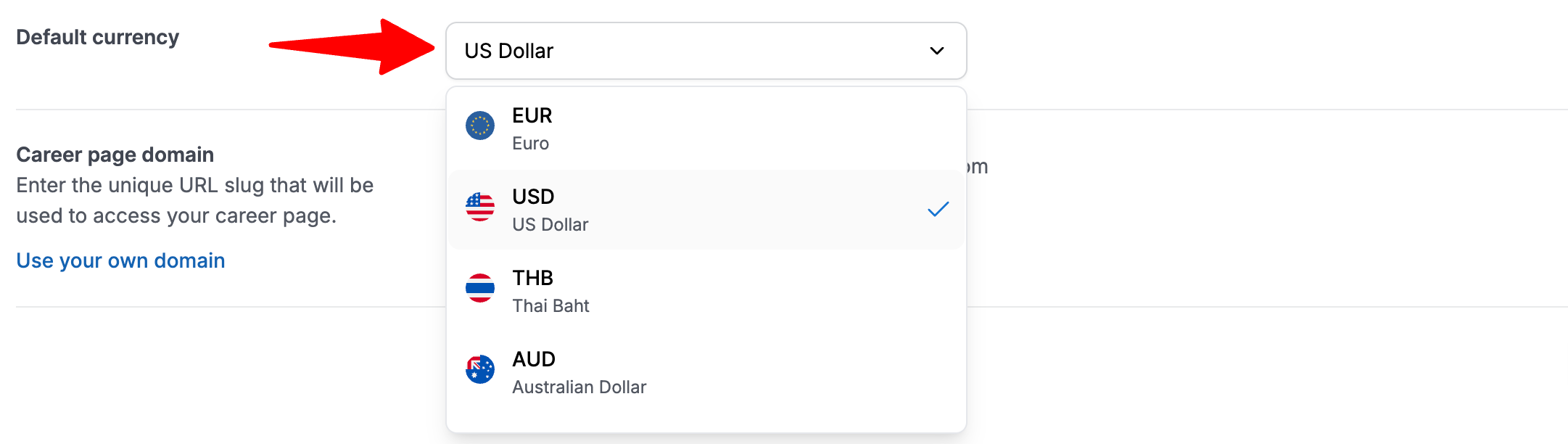
การแก้ไข URL หน้าเพจอาชีพของคุณ
สิ่งนี้จะให้คุณมีตัวเลือกในการเลือก URL ของหน้าเพจอาชีพของคุณ
- การเปลี่ยนแปลงนี้จะอัปเดต URL สำหรับหน้าเพจอาชีพของคุณและประกาศรับสมัครงานทั้งหมด
- ไปที่ หน้าต่อไปนี้ หรืออีกวิธีหนึ่ง ให้คลิกที่ "Career page settings" จากเมนูด้านข้างของคุณ แล้วเปิดแท็บ "General"


- ในส่วน Career page domain ให้ป้อน URL ใหม่ คุณสามารถเลือกโดเมนย่อยใดก็ได้ที่คุณต้องการ

โซเชียลมีเดีย
ข้อมูลติดต่อองค์กร
การเพิ่มข้อมูลติดต่อและโซเชียลมีเดียของบริษัทของคุณจะแสดงข้อมูลแต่ละส่วนที่มุมขวาบนของหน้าเพจอาชีพของคุณดังตัวอย่างต่อไปนี้
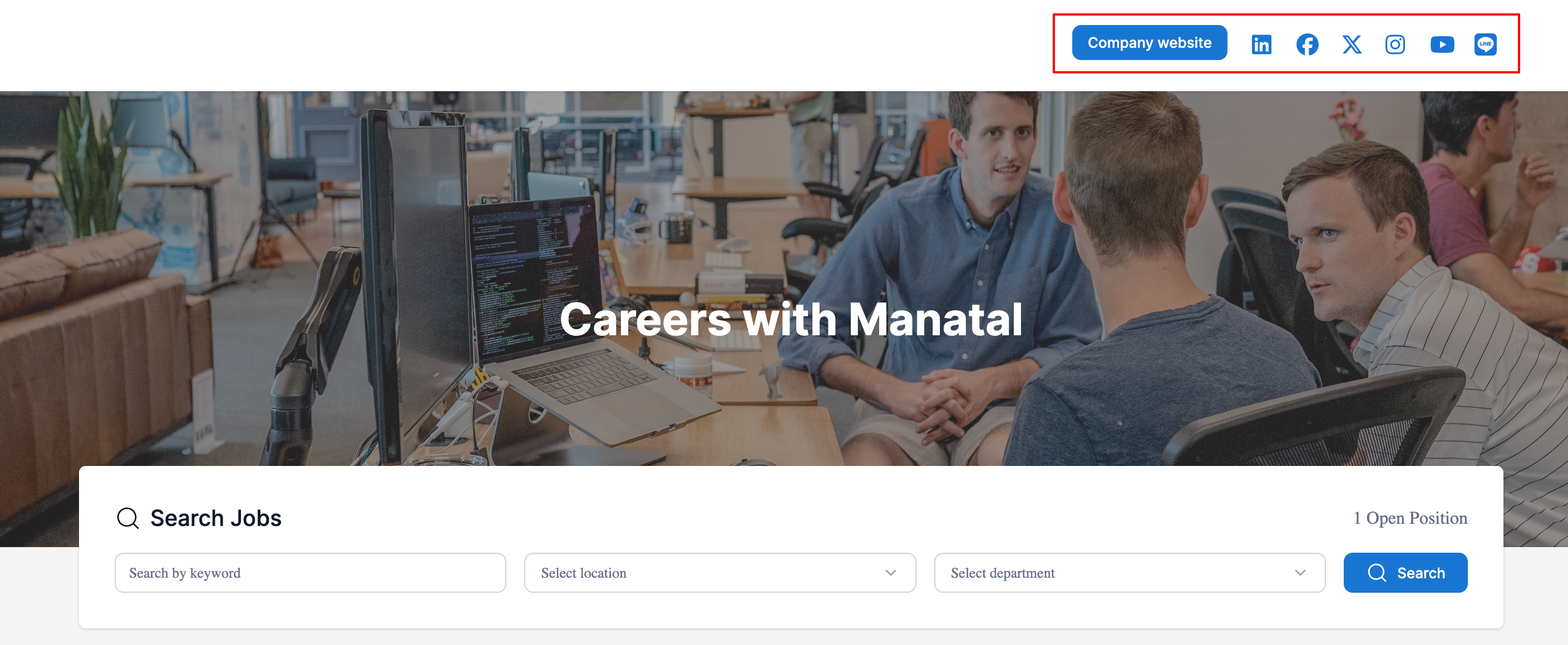
ที่อยู่อีเมล
- ไปที่ หน้าต่อไปนี้ หรืออีกวิธีหนึ่ง ให้คลิกที่ "Career page settings" จากเมนูด้านข้างของคุณ แล้วเปิดแท็บ "Social Media"


- ในส่วน Organization contact ให้เปิดใช้งานการแสดงอีเมลติดต่อของบริษัทของคุณ ป้อนที่อยู่อีเมล
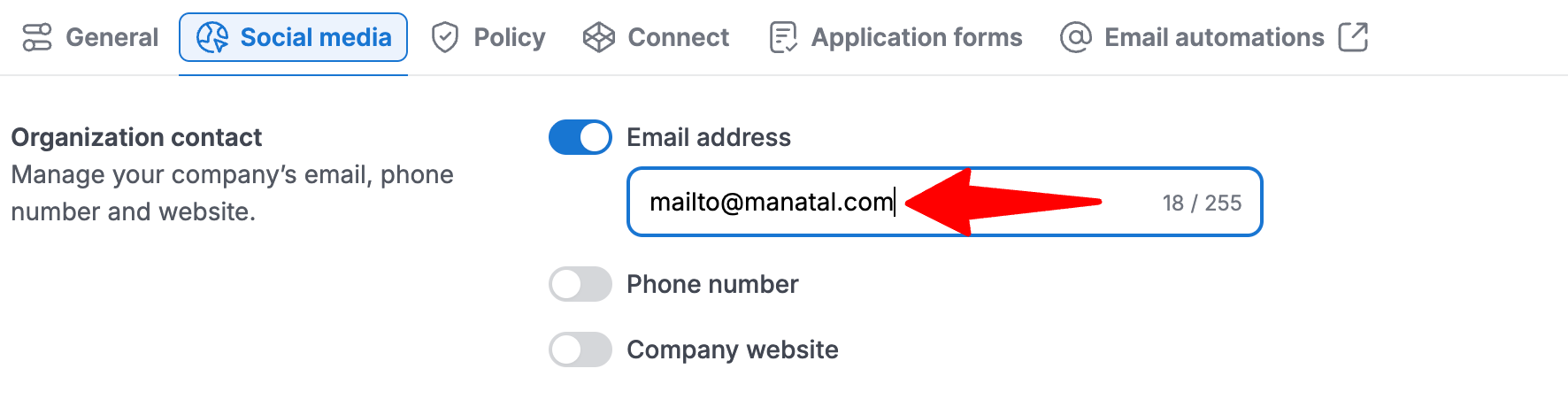
หมายเลขโทรศัพท์
- ไปที่ หน้าต่อไปนี้ หรืออีกวิธีหนึ่ง ให้คลิกที่ "Career page settings" จากเมนูด้านข้างของคุณ แล้วเปิดแท็บ "Social Media"


- ในส่วน Organization contact ให้เปิดใช้งานการแสดงหมายเลขโทรศัพท์บริษัทของคุณ และป้อนหมายเลขโทรศัพท์
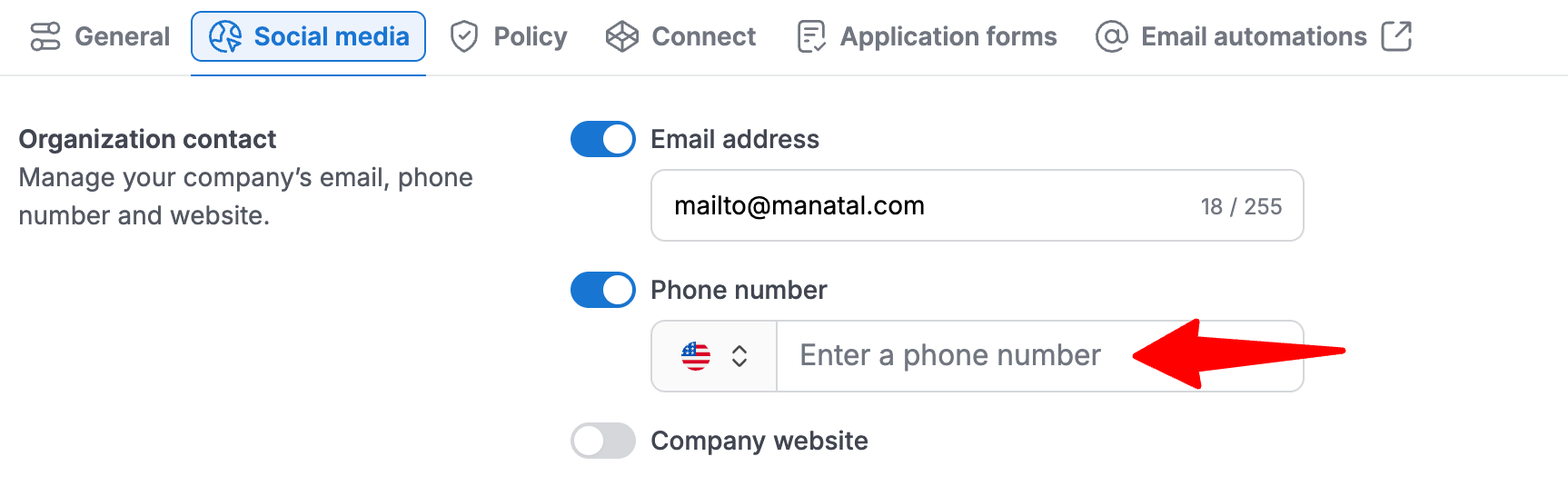
เว็บไซต์บริษัท
- ไปที่ หน้าต่อไปนี้ หรืออีกวิธีหนึ่ง ให้คลิกที่ "Career page settings" จากเมนูด้านข้างของคุณ แล้วเปิดแท็บ "Social Media"


- ในส่วน Organization contact ให้เปิดใช้งานการแสดงเว็บไซต์บริษัทของคุณ และป้อน URL เว็บไซต์ของคุณ
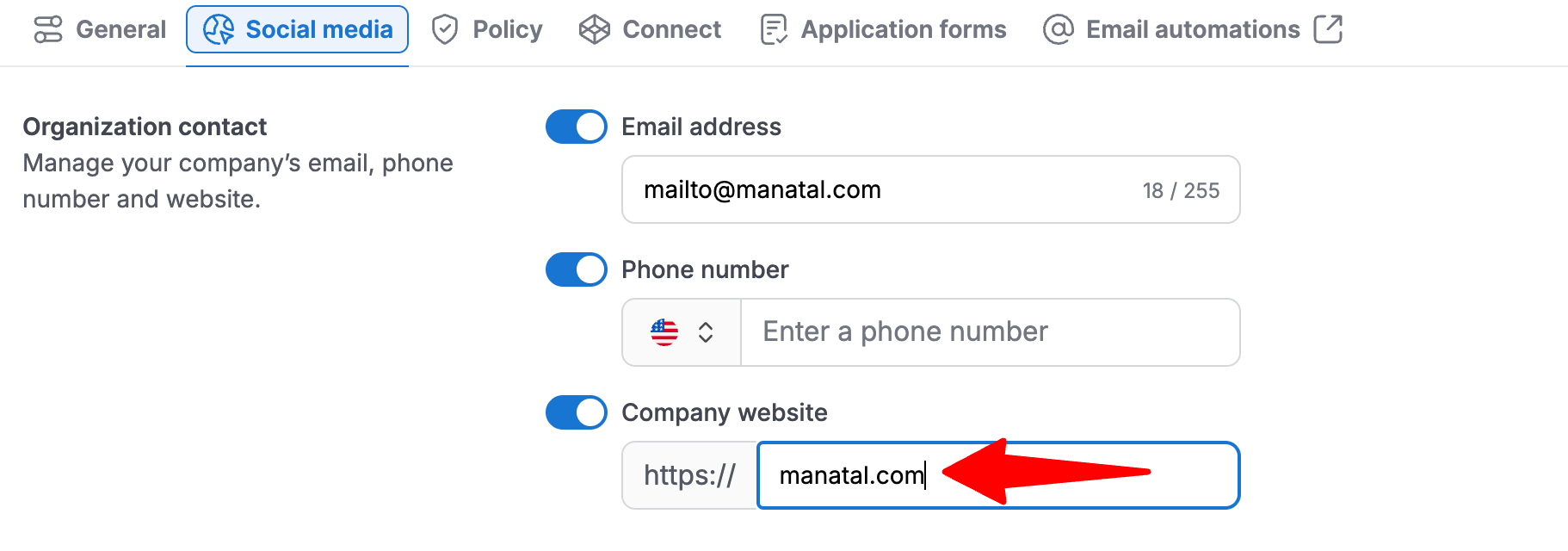
โซเชียลมีเดีย
LinkedIn ของบริษัท
- ไปที่ หน้าต่อไปนี้ หรืออีกวิธีหนึ่ง ให้คลิกที่ "Career page settings" จากเมนูด้านข้างของคุณ แล้วเปิดแท็บ "Social Media"


- ในส่วน Social media ให้เปิดใช้งานการแสดงหน้า LinkedIn ของบริษัทของคุณ และป้อน URL ของโปรไฟล์ LinkedIn ของบริษัทของคุณ
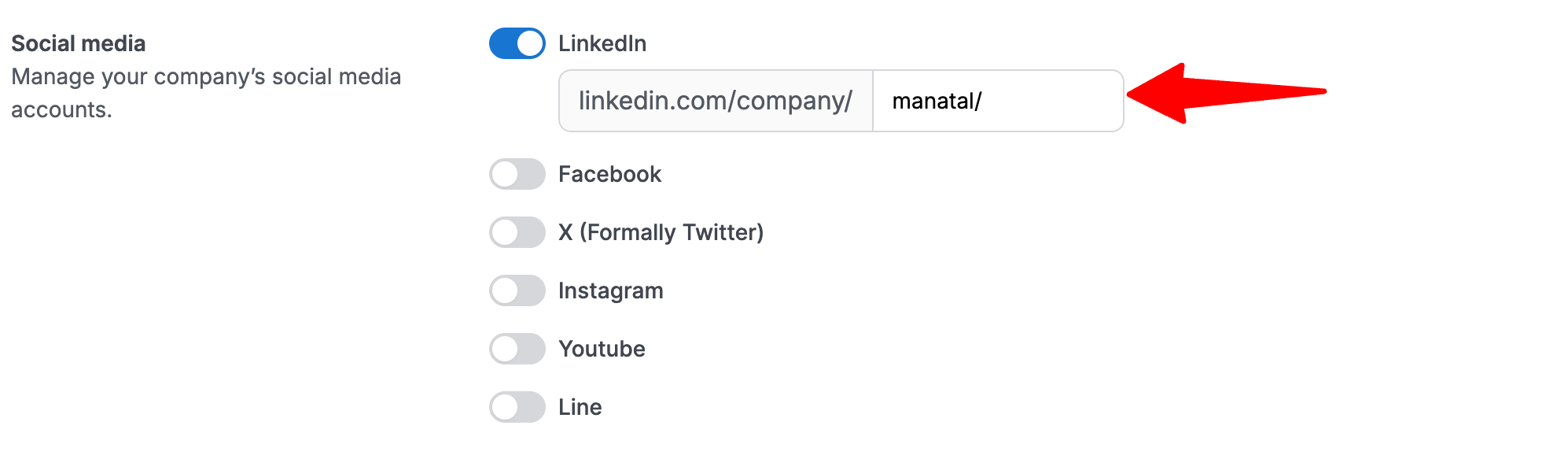
Facebook ของบริษัท
- ไปที่ หน้าต่อไปนี้ หรืออีกวิธีหนึ่ง ให้คลิกที่ "Career page settings" จากเมนูด้านข้างของคุณ แล้วเปิดแท็บ "Social Media"


- ในส่วน Social media ให้เปิดใช้งานการแสดงหน้า Facebook ของบริษัทของคุณ และป้อน URL ของ Facebook ของบริษัทของคุณ
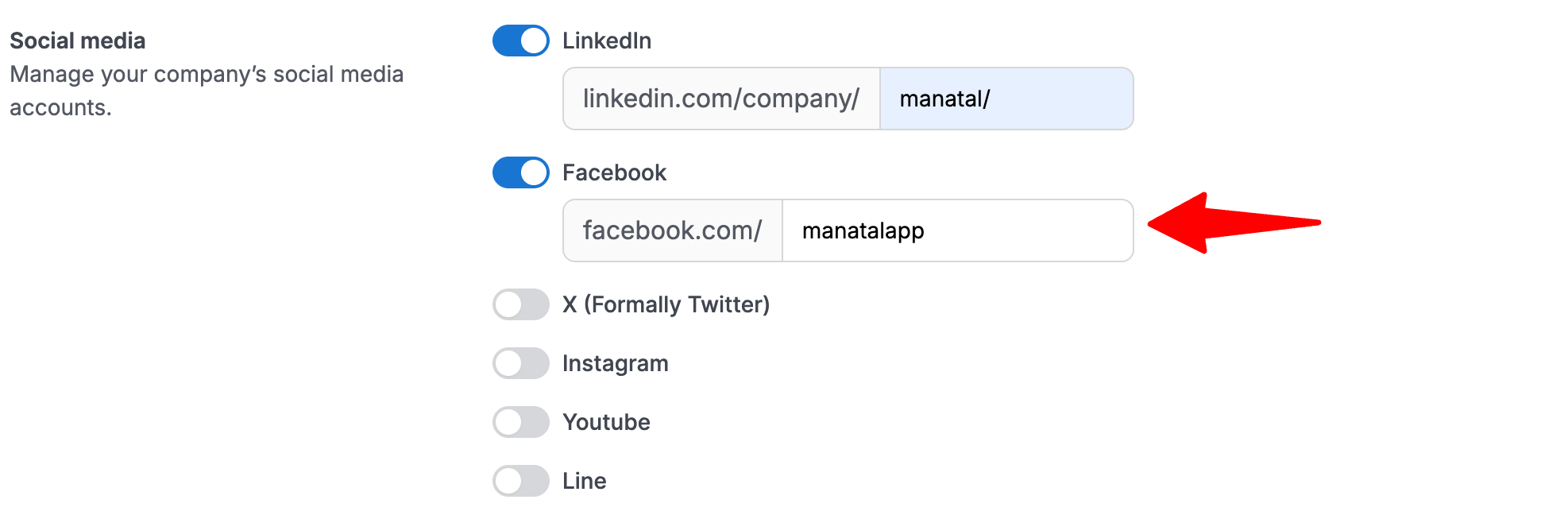
X ของบริษัท
- ไปที่ หน้าต่อไปนี้ หรืออีกวิธีหนึ่ง ให้คลิกที่ "Career page settings" จากเมนูด้านข้างของคุณ แล้วเปิดแท็บ "Social Media"


- ในส่วน Social media ให้เปิดใช้งานการแสดงหน้า X ของบริษัทของคุณ และป้อน URL ของโปรไฟล์ X ของบริษัทของคุณ
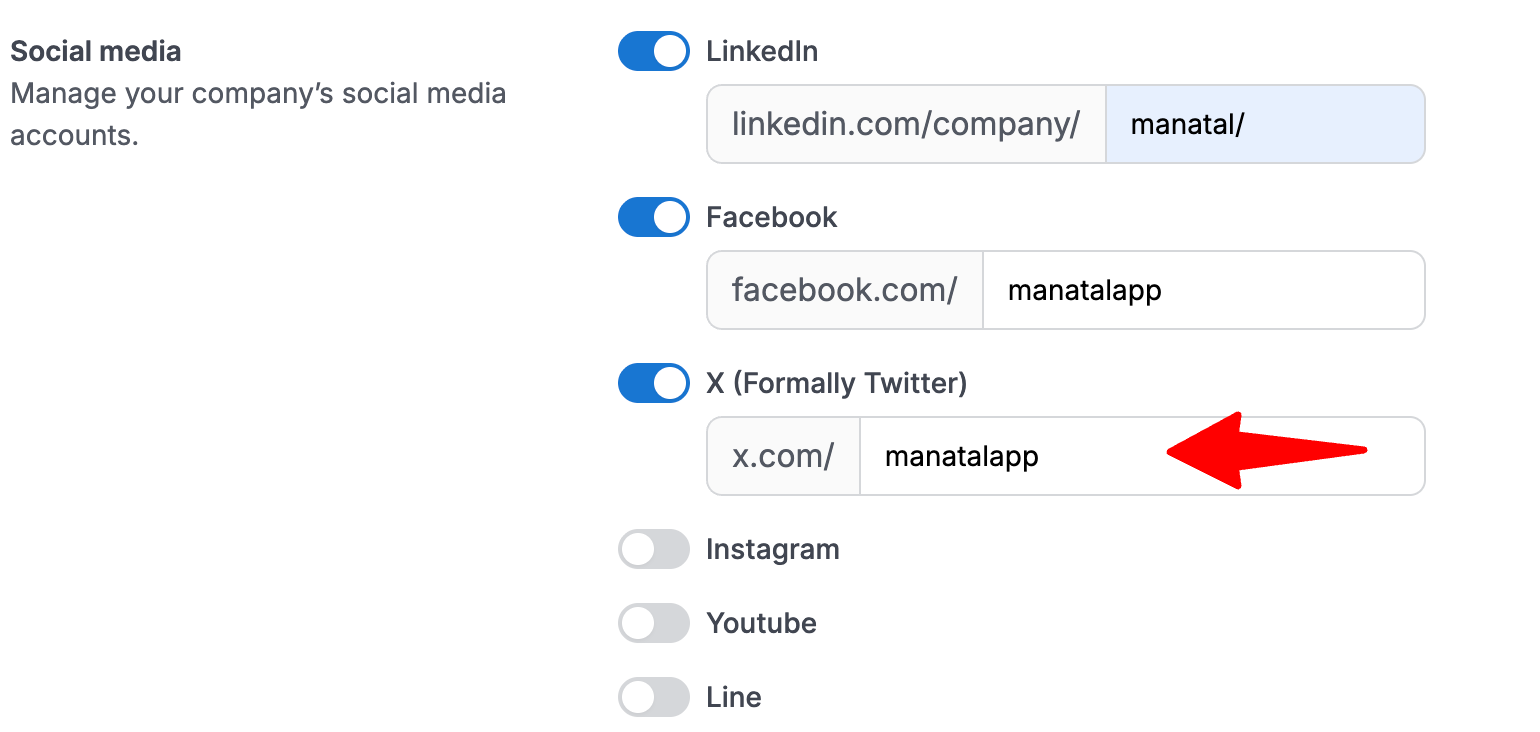
Instagram ของบริษัท
- ไปที่ หน้าต่อไปนี้ หรืออีกวิธีหนึ่ง ให้คลิกที่ "Career page settings" จากเมนูด้านข้างของคุณ แล้วเปิดแท็บ "Social Media"


- ในส่วน Social media ให้เปิดใช้งานการแสดงหน้า Instagram ของบริษัทของคุณ และป้อน URL ของโปรไฟล์ Instagram ของบริษัทของคุณ
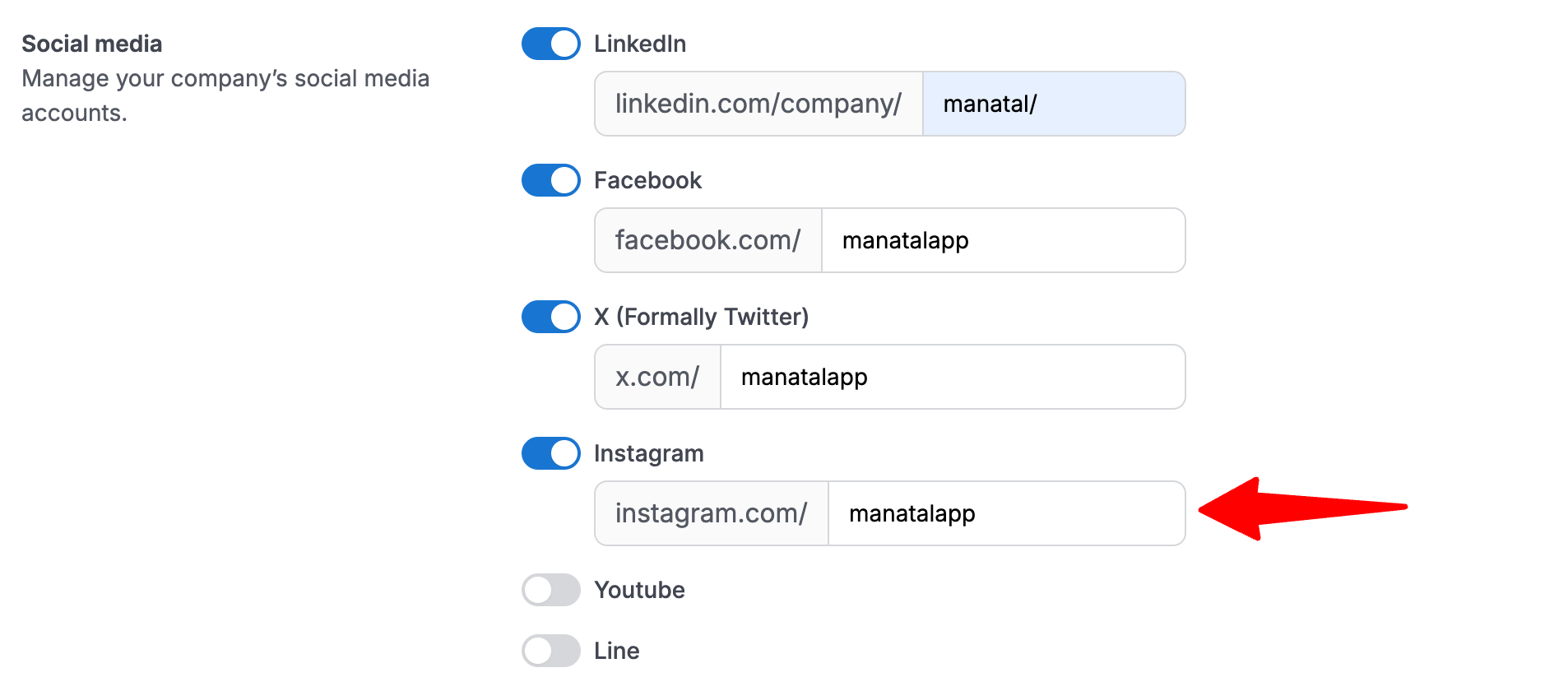
Youtube ของบริษัท
- ไปที่ หน้าต่อไปนี้ หรืออีกวิธีหนึ่ง ให้คลิกที่ "Career page settings" จากเมนูด้านข้างของคุณ แล้วเปิดแท็บ "Social Media"


- ในส่วน Social media ให้เปิดใช้งานการแสดงหน้า Youtube ของบริษัทของคุณ และป้อน URL ของ Youtube ของบริษัทของคุณ
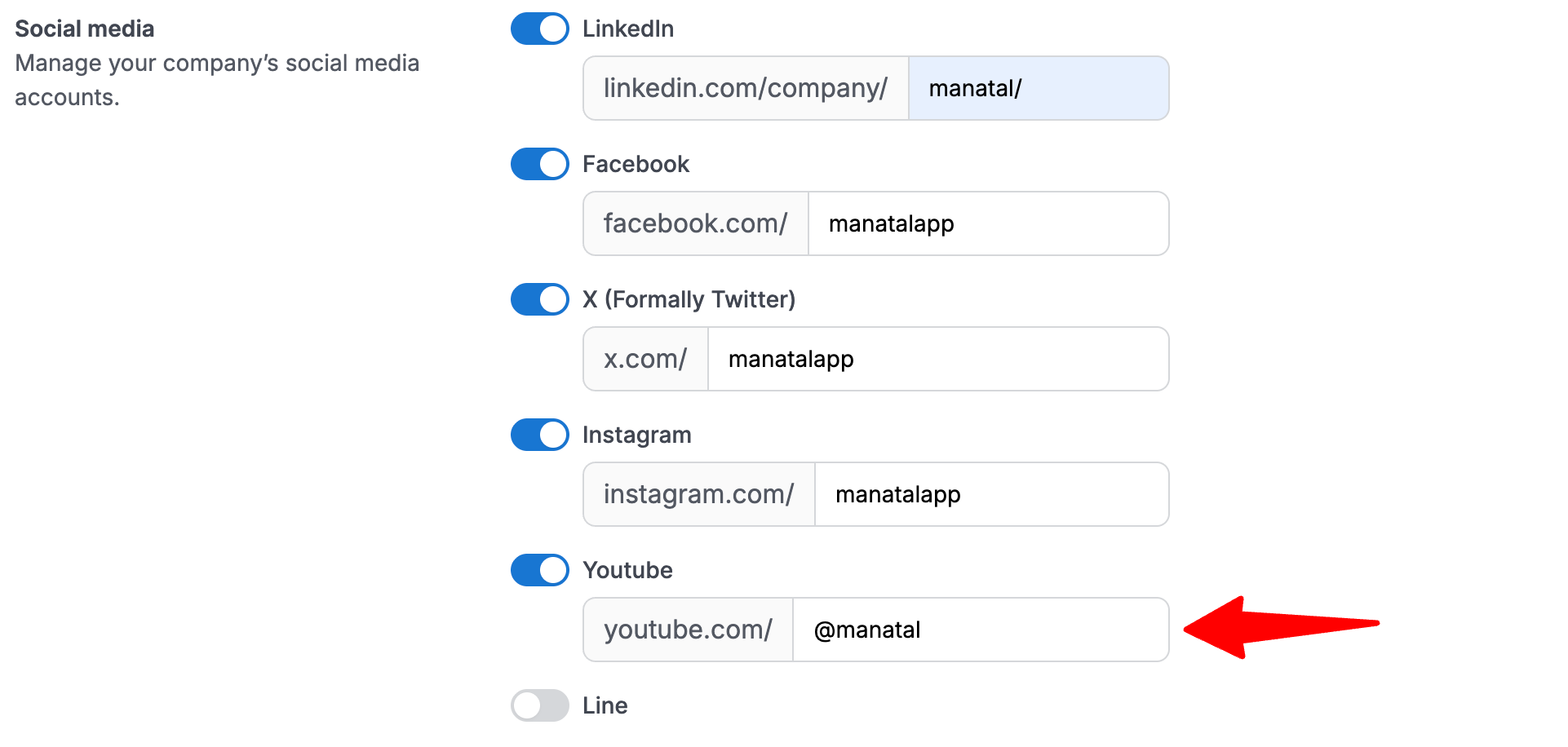
Line ของบริษัท
- ไปที่ หน้าต่อไปนี้ หรืออีกวิธีหนึ่ง ให้คลิกที่ "Career page settings" จากเมนูด้านข้างของคุณ แล้วเปิดแท็บ "Social Media"


- ในส่วน Social media ให้เปิดใช้งานการแสดงหน้า Line ของบริษัทของคุณ และป้อน URL ของ Line ของบริษัทของคุณ
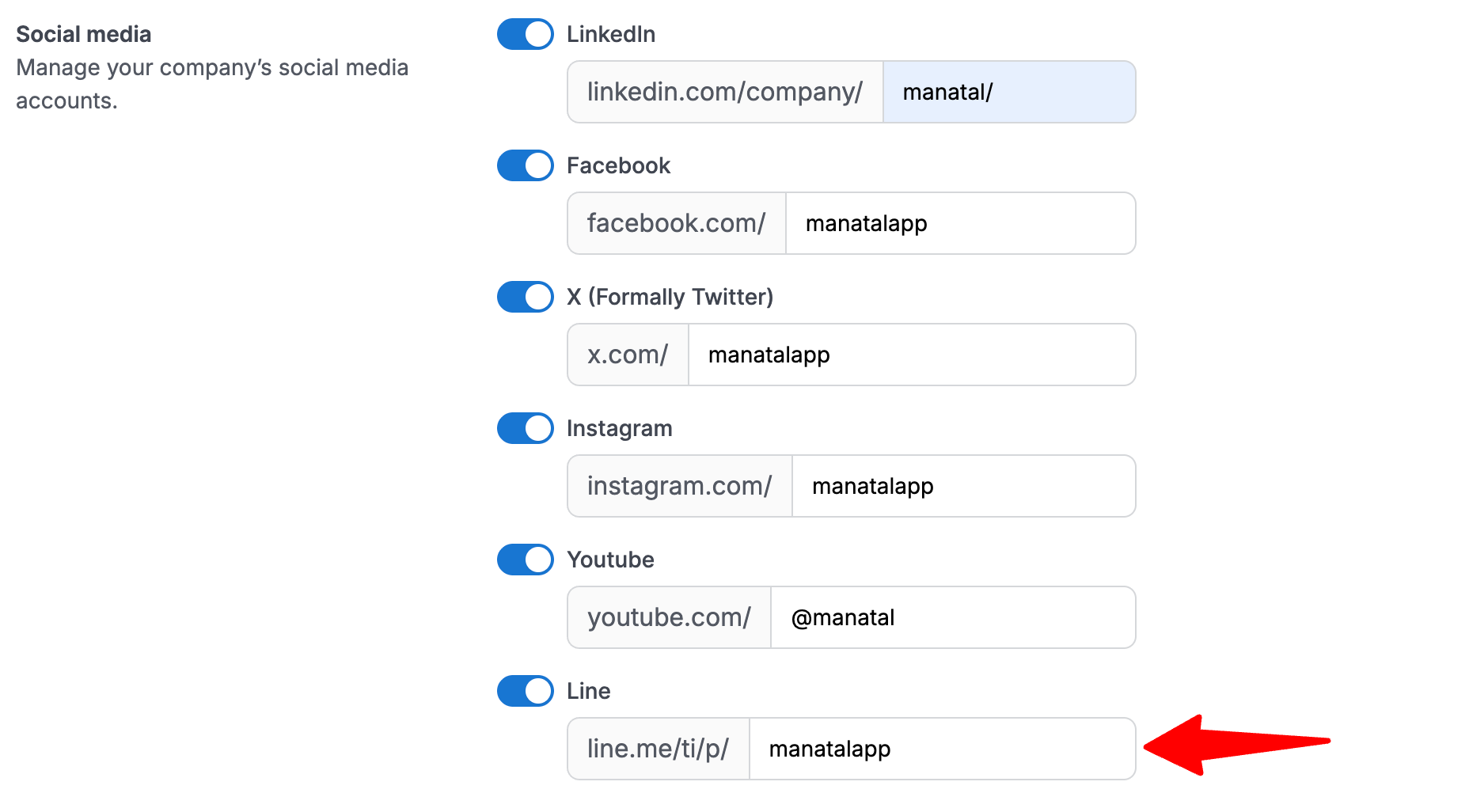
การแชร์ตำแหน่งงานไปยังโซเชียลมีเดีย
การเปิดใช้งานฟังก์ชันแชร์ตำแหน่งงานบนโซเชียลมีเดียจะช่วยให้ผู้ที่เข้าชมหน้าเพจอาชีพของคุณสามารถแชร์ตำแหน่งงานบนโซเชียลมีเดียได้อย่างง่ายดาย ปุ่มแชร์จะอยู่เหนือคำอธิบายตำแหน่งงานแต่ละตำแหน่งดังที่แสดงในตัวอย่างด้านล่าง
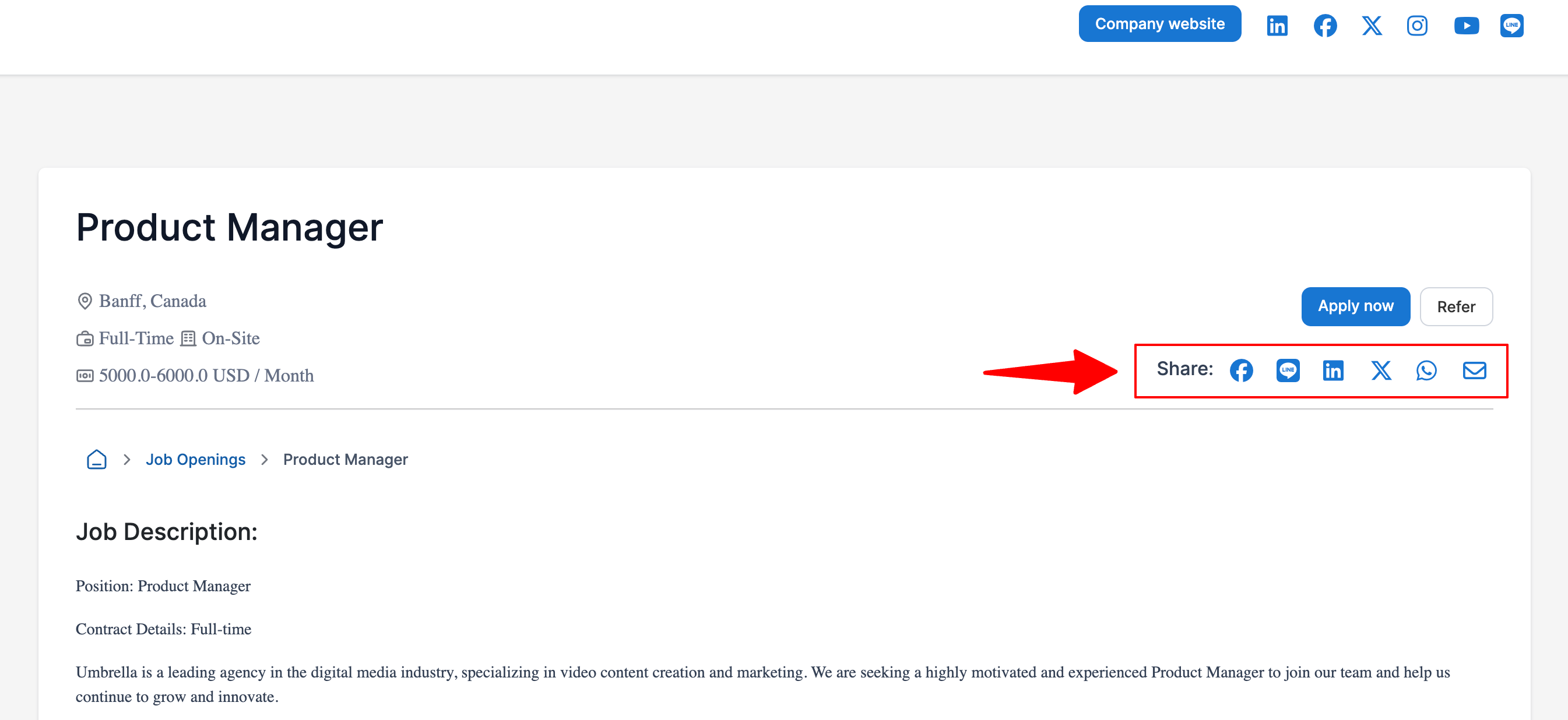
- ไปที่ หน้าต่อไปนี้ หรืออีกวิธีหนึ่ง ให้คลิกที่ "Career page settings" จากเมนูด้านข้างของคุณ แล้วเปิดแท็บ "Social Media"


- ในส่วน Social media ให้เปิดใช้งานการแชร์ตำแหน่งงานบนโซเชียลมีเดีย

เมื่อแชร์ตำแหน่งงานบน Facebook และ Linkedin ภาพขนาดย่อโซเชียลมีเดียจะถูกใช้เป็นภาพขนาดย่อสำหรับโพสต์ เพื่อผลลัพธ์ที่ดีที่สุดเมื่อโพสต์บนโซเชียลมีเดียทั้งสองนี้ โปรดอ้างอิงคำแนะนำด้านบนเกี่ยวกับภาพขนาดย่อ
-
ไปที่หน้าเพจอาชีพของคุณ คลิกที่ "ดูเพิ่มเติม" ถัดจากตำแหน่งงานที่คุณต้องการแชร์
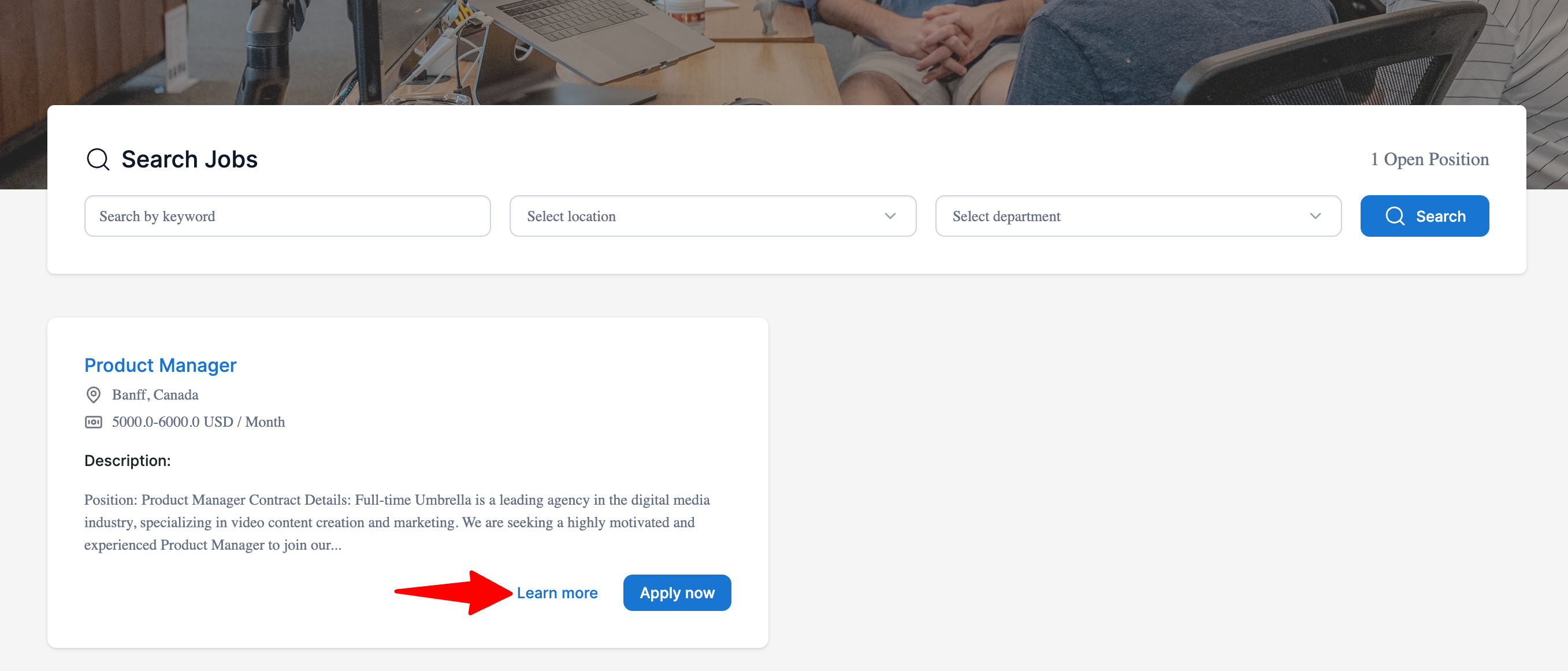
-
เลือกแพลตฟอร์มโซเชียลมีเดียที่คุณต้องการแชร์จากตัวเลือกที่ด้านบนหรือด้านล่างของหน้า
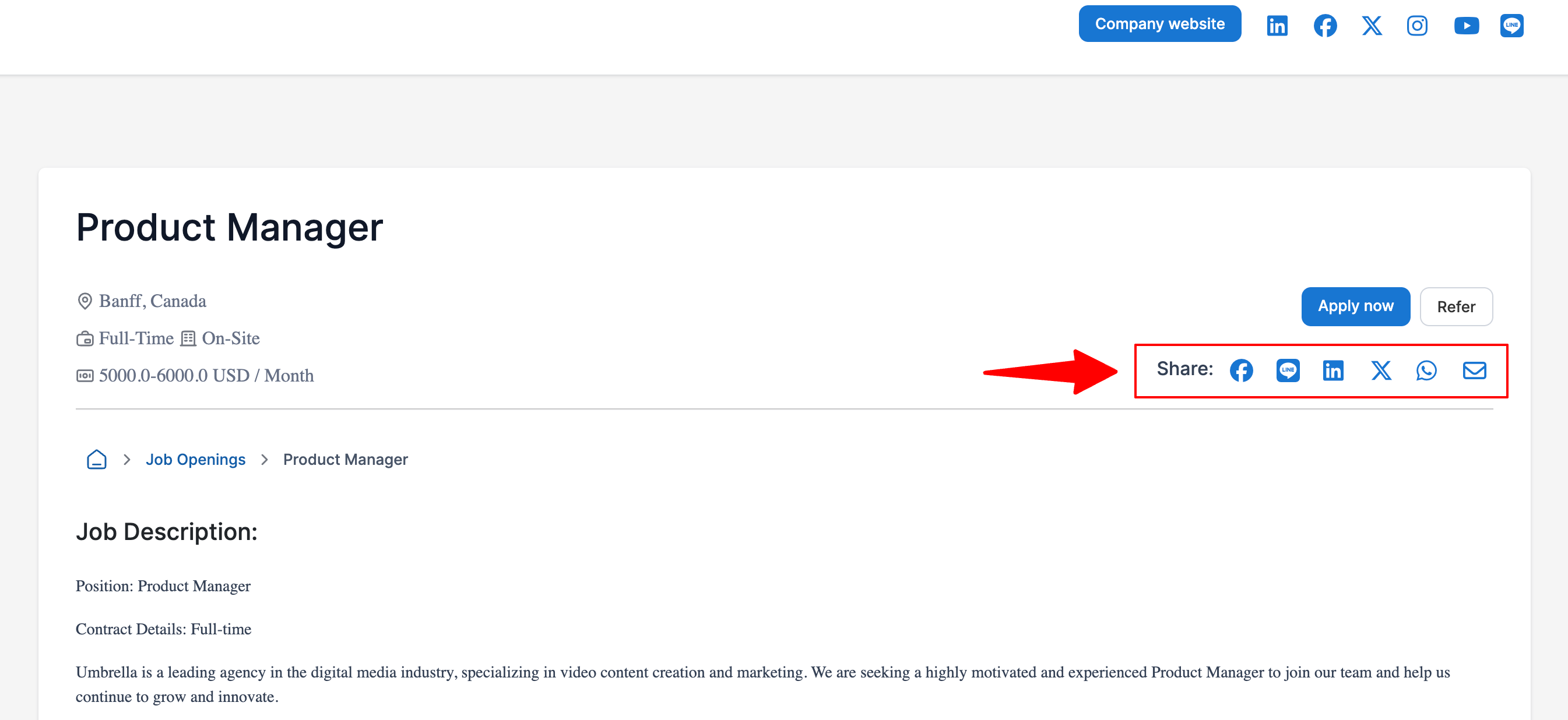
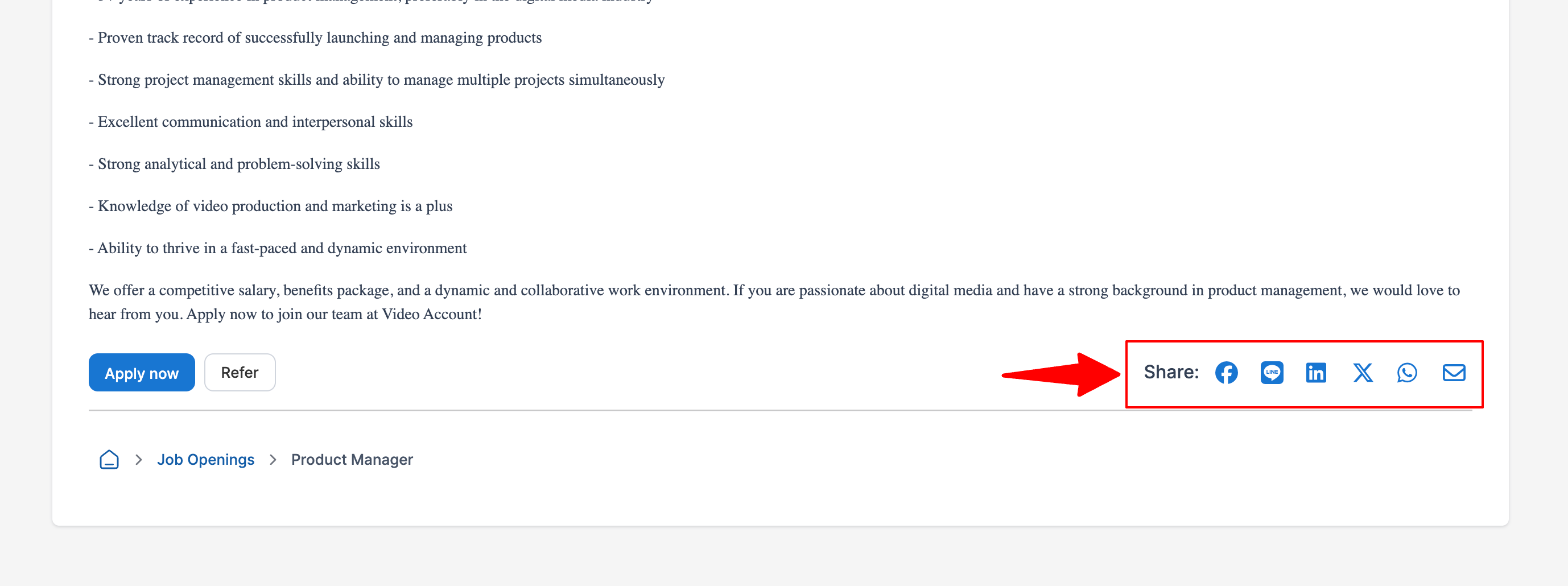
ข้อกำหนดและเงื่อนไข
การปรับแต่งข้อกำหนดและเงื่อนไขการสมัครของคุณ
ปรับแต่งข้อกำหนดและเงื่อนไขที่แสดงต่อผู้สมัครที่ส่งใบสมัคร
- ไปที่ หน้าต่อไปนี้ หรืออีกวิธีหนึ่ง ให้คลิกที่ "Career page settings" จากเมนูด้านข้างของคุณ แล้วเปิดแท็บ "Policy"

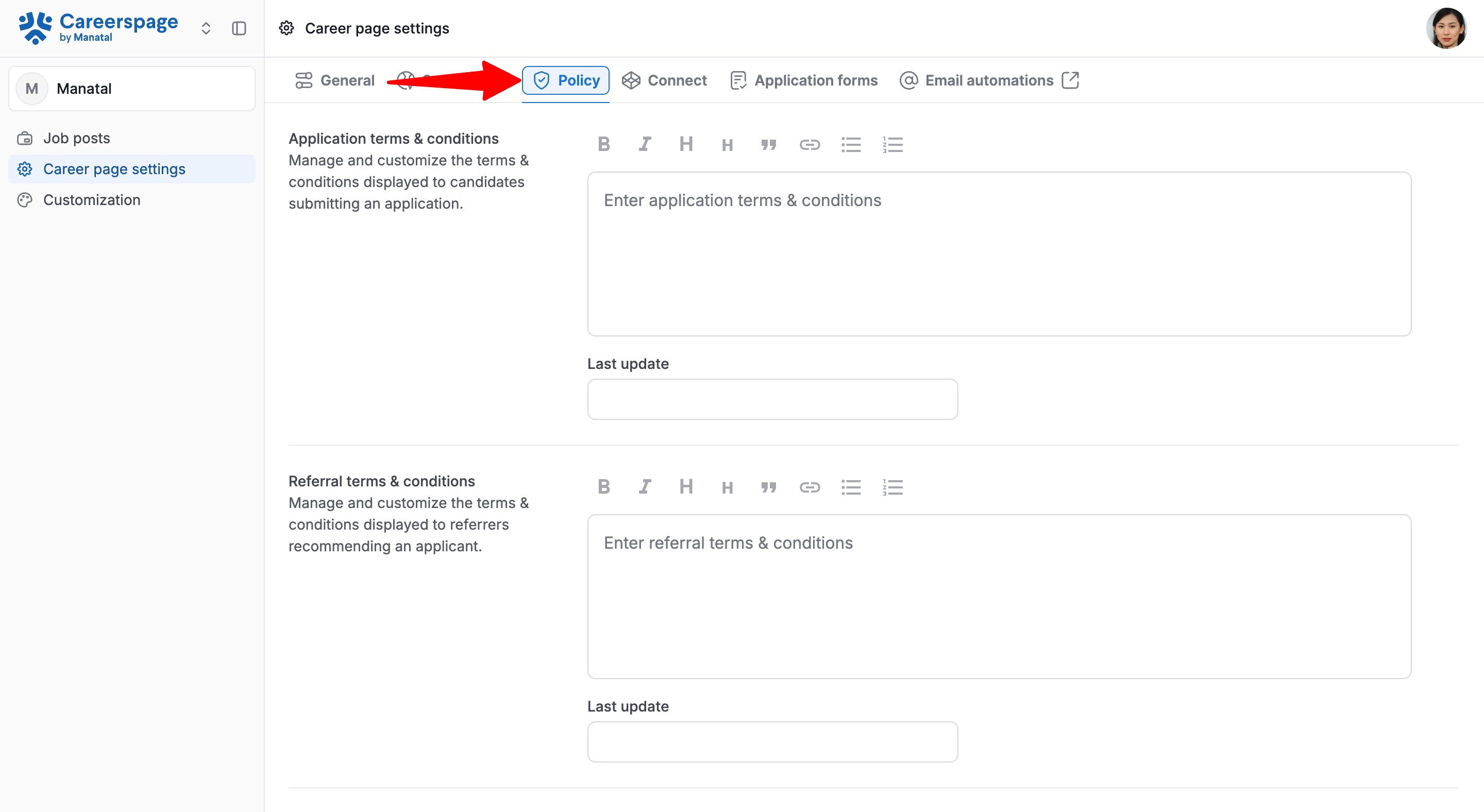
- ป้อนข้อกำหนดและเงื่อนไขการสมัครของคุณ และวันที่อัปเดตล่าสุด
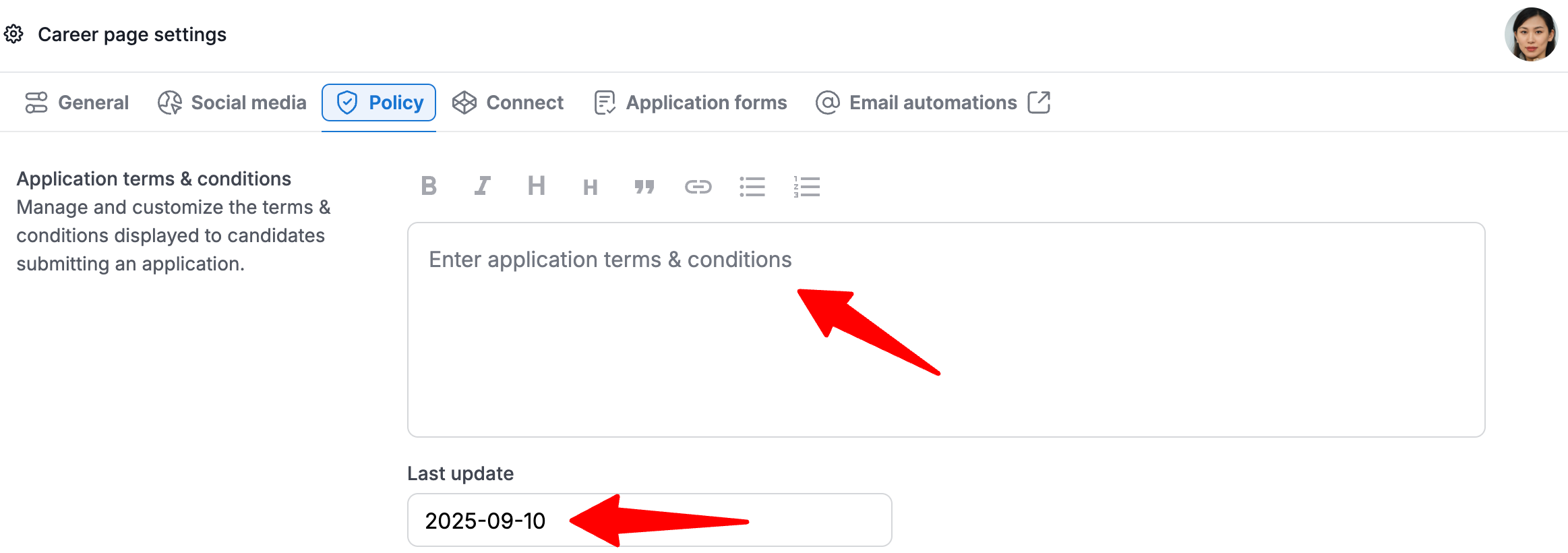
การปรับแต่งข้อกำหนดและเงื่อนไขการแนะนำของคุณ
ปรับแต่งข้อกำหนดและเงื่อนไขที่แสดงต่อผู้แนะนำที่แนะนำผู้สมัคร
- ไปที่ หน้าต่อไปนี้ หรืออีกวิธีหนึ่ง ให้คลิกที่ "Career page settings" จากเมนูด้านข้างของคุณ แล้วเปิดแท็บ "Policy"

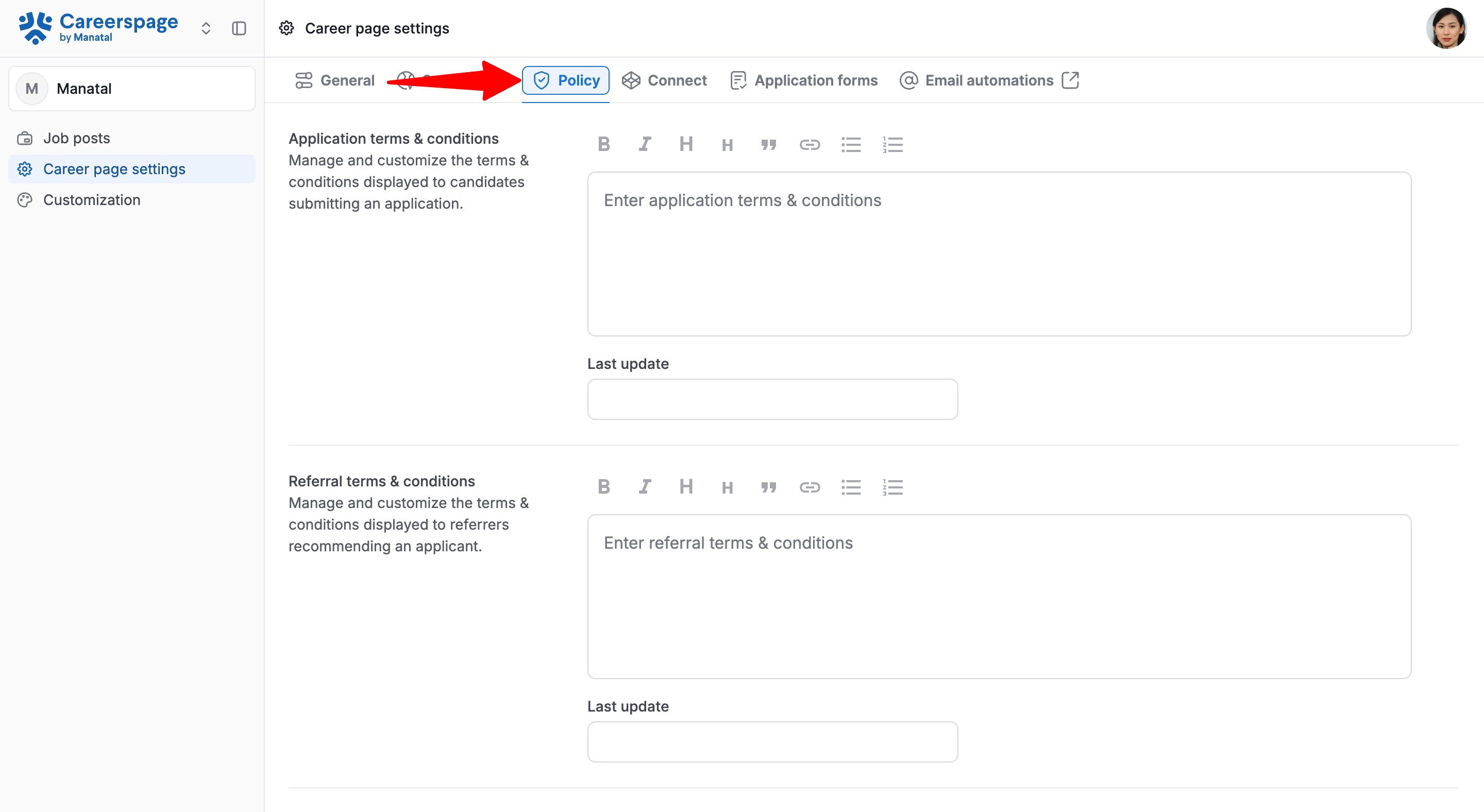
- ป้อนข้อกำหนดและเงื่อนไขการแนะนำของคุณ และวันที่อัปเดตล่าสุด
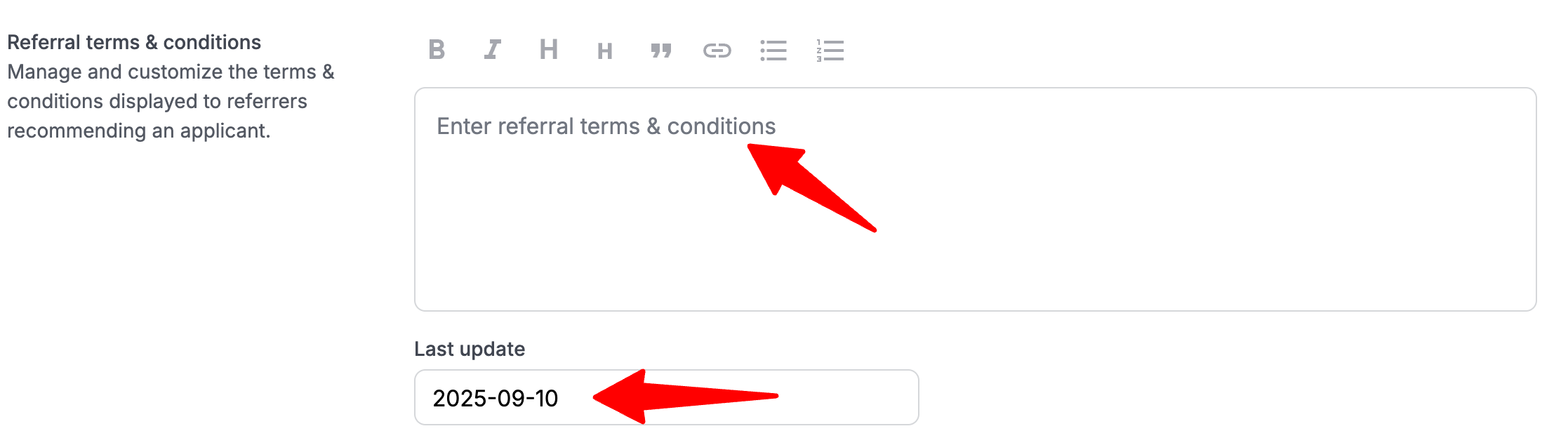
นโยบายความเป็นส่วนตัว
จัดการและปรับแต่งนโยบายความเป็นส่วนตัวที่แสดงบนหน้าเพจอาชีพของคุณ
- ไปที่ หน้าต่อไปนี้ หรืออีกวิธีหนึ่ง ให้คลิกที่ "Career page settings" จากเมนูด้านข้างของคุณ แล้วเปิดแท็บ "Policy"

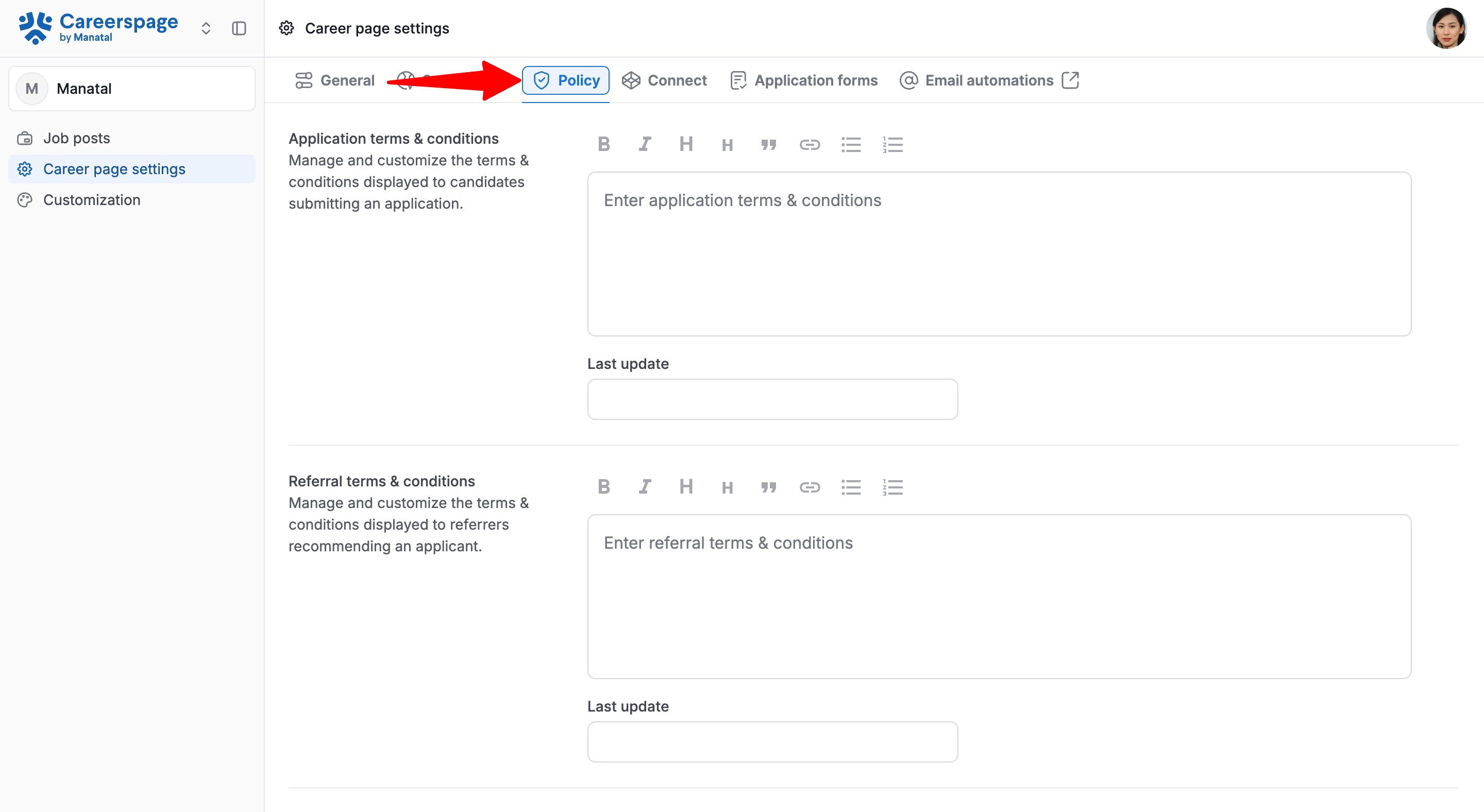
- ป้อนนโยบายความเป็นส่วนตัวของคุณ และวันที่อัปเดตล่าสุด
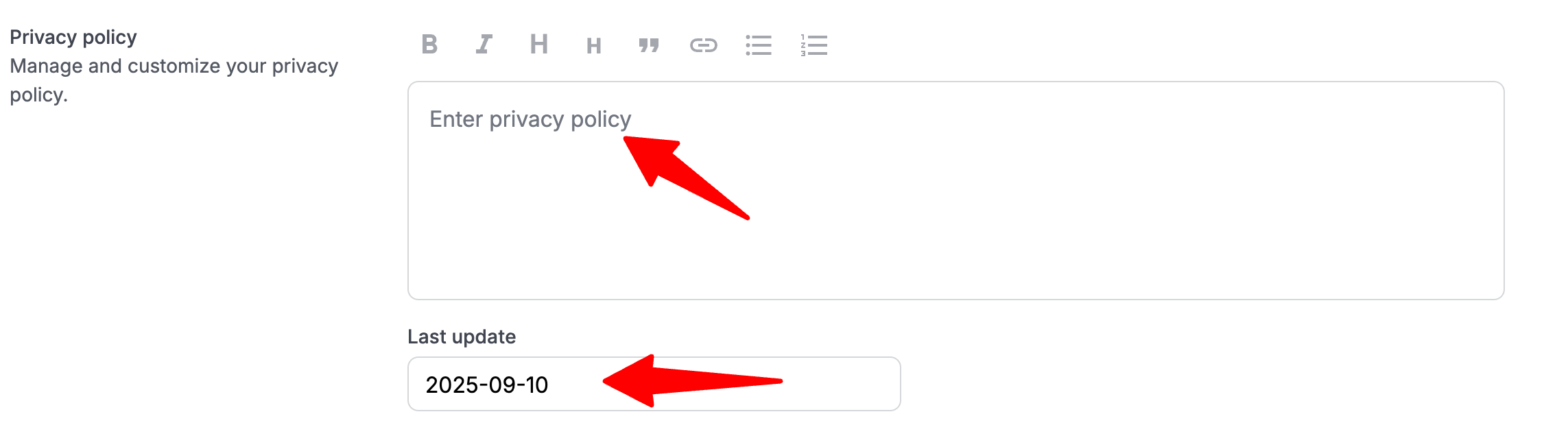
คำถามที่พบบ่อย
คำถามที่ 1. ผู้สมัครที่สมัครผ่านหน้าเพจอาชีพจะถูกสร้างเป็นผู้สมัครใน Manatal หรือไม่?
- ใช่ พวกเขาจะถูกสร้างเป็นผู้สมัครในบัญชี Manatal ของคุณโดยอัตโนมัติ
คำถามที่ 2. เราสามารถมีหน้าเพจอาชีพหลายหน้าเพจด้วยบัญชี Manatal เดียวได้หรือไม่?
- ปัจจุบัน Manatal รองรับหน้าเพจอาชีพเพียงหนึ่งหน้าต่อบัญชี ดังนั้นจึงไม่สามารถเชื่อมโยงหน้าเพจอาชีพหลายหน้าเข้ากับบัญชีเดียวได้ อย่างไรก็ตาม คุณสามารถผสานรวมหน้าเพจอาชีพหลายหน้าเพจเข้ากับ Manatal โดยใช้ Manatal Career Page API โปรดดูเอกสารประกอบ ที่นี่